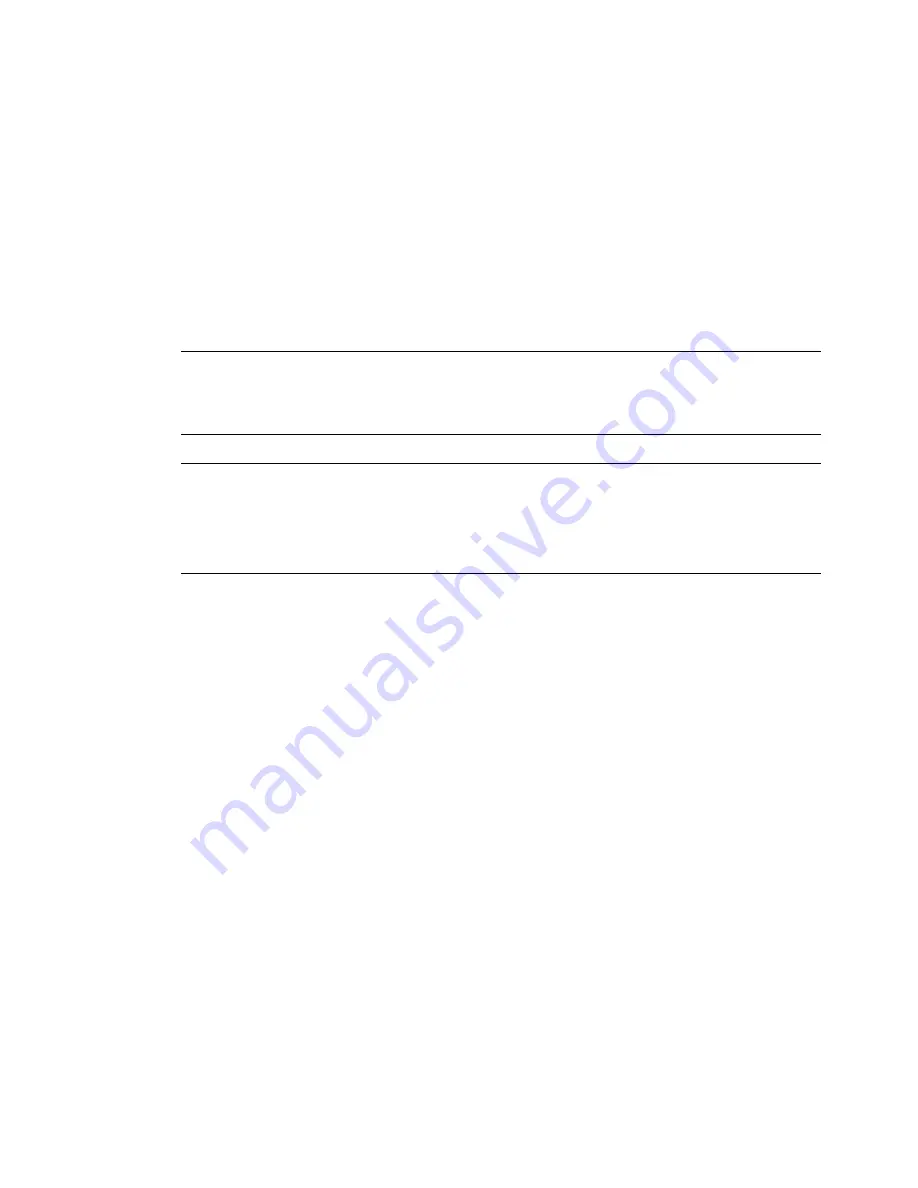
F-46
PROJETER UNE IMAGE
9. Appuyer sur la touche SELECT
ou
pour mettre en surbrillance [OK]
et appuyer sur la touche ENTER.
Ceci termine la correction de la distorsion trapézoïdale.
Le fait de sélectionner "Annuler" retourne le projecteur à l'écran de réglage
sans enregistrement des modifications (Etape 3).
Le fait de sélectionner "Reset" retourne le projecteur au réglage d'origine.
Le fait de sélectionner "Défaire" quitte l'écran sans enregistrement des
modifications.
REMARQUE: Pour retourner les valeurs de réglage de correction 3D Reform aux
réglages d'origine, appuyer sur la touche 3D REFORM et la maintenir enfoncée
pendant au moins 2 secondes.
REMARQUE: Pendant le réglage 3D Reform, "Ratio d'aspect" et "Ecran" risquent de ne
pas être disponibles. Si cela se produit, réinitialiser d'abord les données 3D Reform et
ensuite effectuer chaque réglage. Ensuite, répéter le reglage 3D Reform. Le fait de modifier
le ratio d'aspect et/ou le réglage de l'écran peut limiter 3D Reform dans sa gamme ajustable.
Les gammes ajustables de 3D Reform sont les suivantes:
Horizontal ........ Max ±30° eenviron (Max ±25° eenviron sur le LT240K)
Vertical ............ Max ±40° eenviron
* Les cas suivants sont des conditions à angle maximum décrites ci-
dfessus lorsque toutes les conditions suivantes sont remplies
• L'image est projetée sur grand écran (Zoom)
• La résolution est XGA
Une résolution plus élevée que XGA limite 3D Reform dans sa gamme
ajustable.
• Les éléments du menu doivent être réglés comme suit:
Ratio d'aspect ........ 4:3
Type d'écran ........... 4:3
• Les positions horizontale et verticale sont ajustées séparément.
Une combinaison des deux réglages limite 3D Reform dans sa gamme
ajustable.
















































